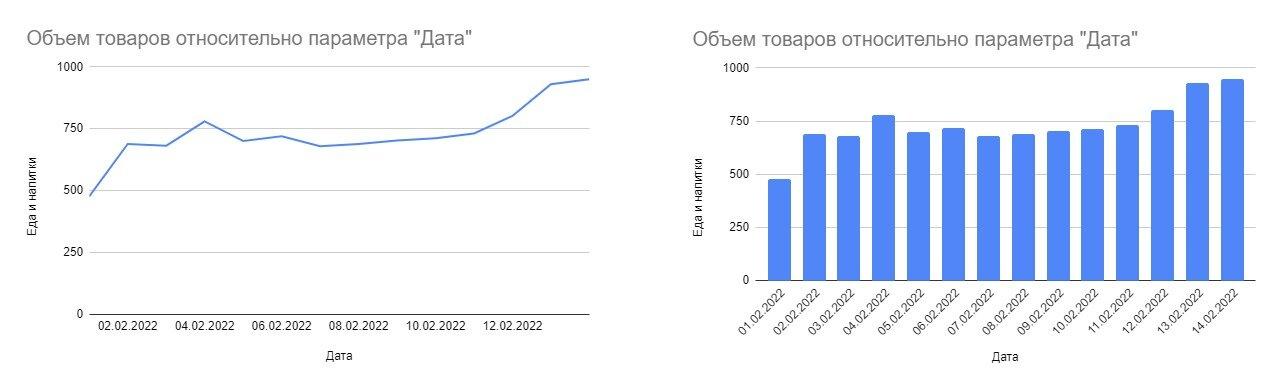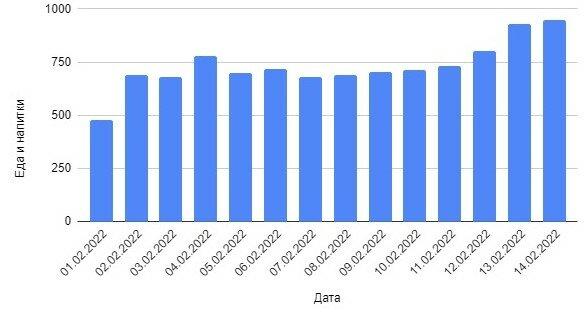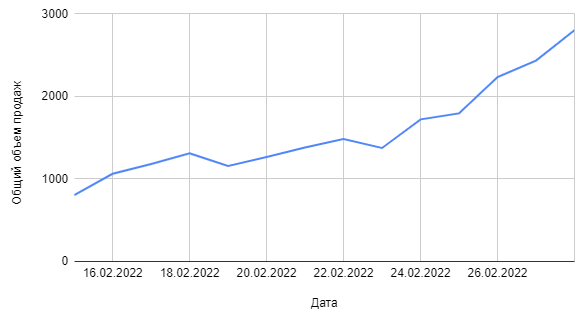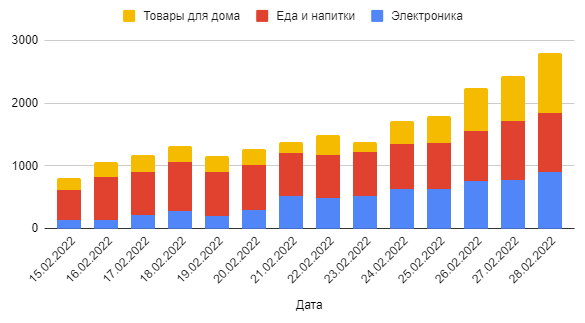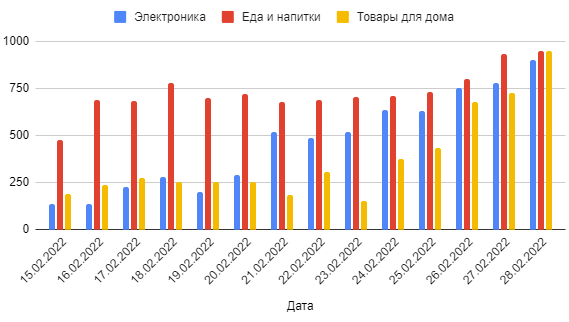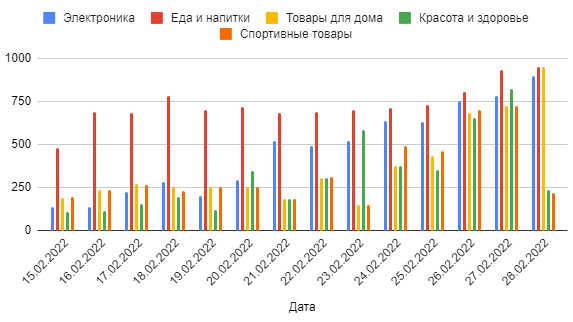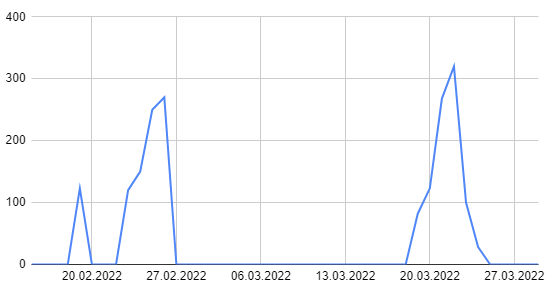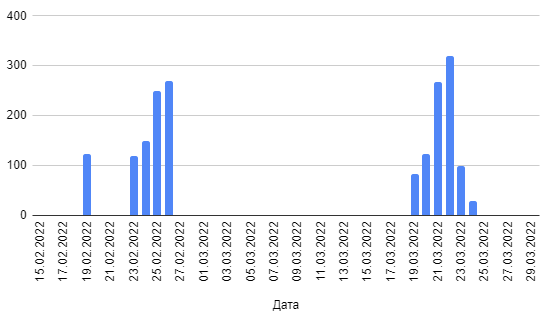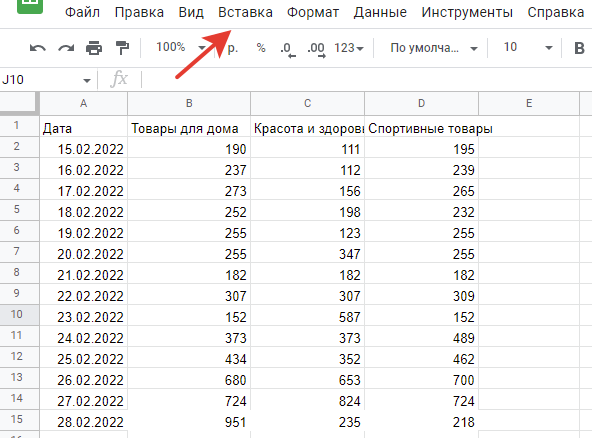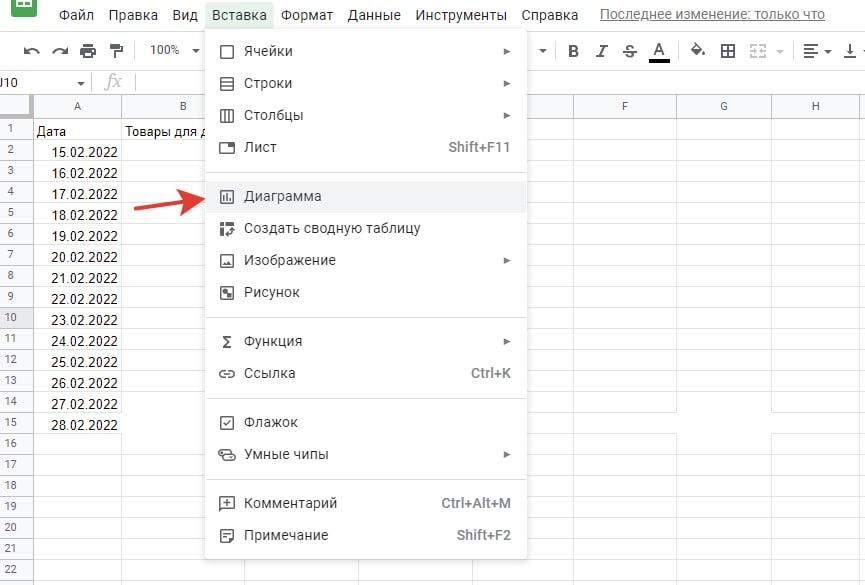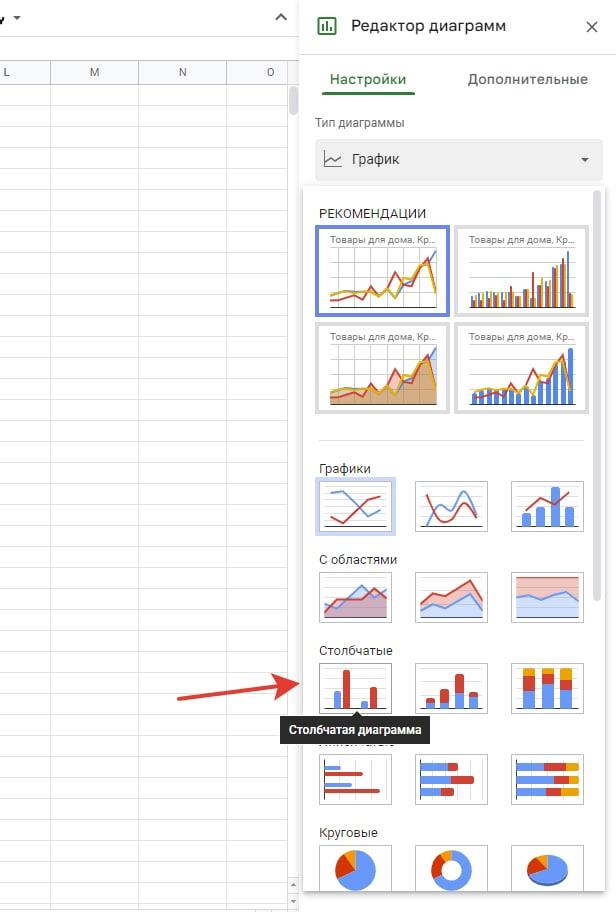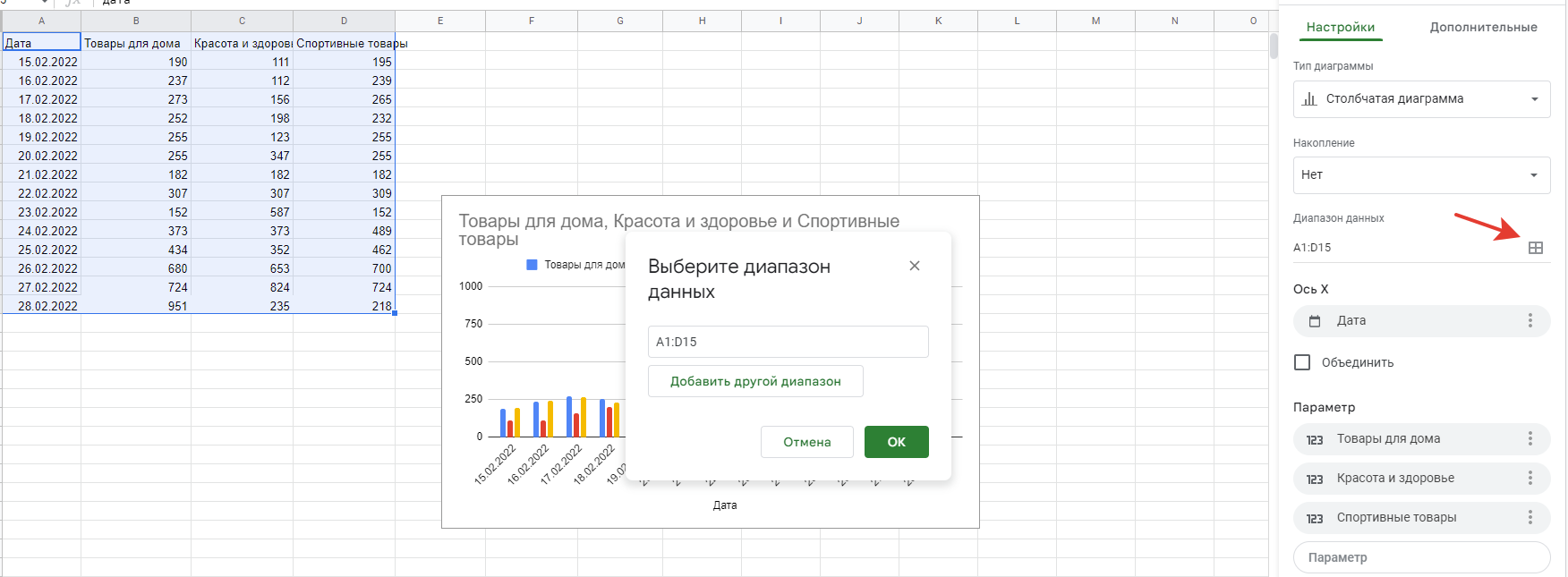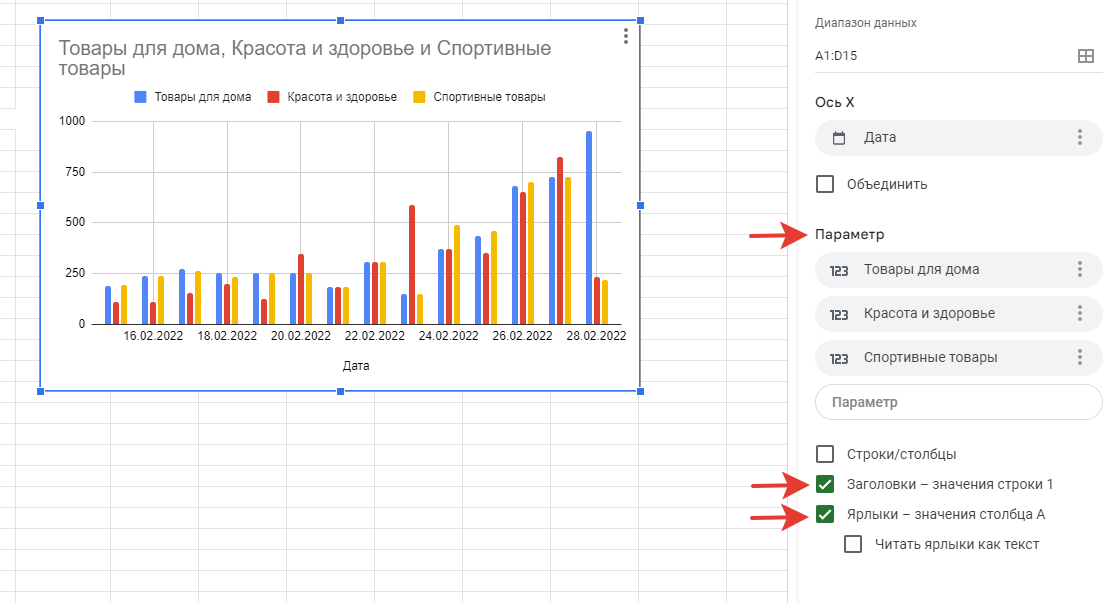- Что такое столбчатая диаграмма
- Когда использовать столбчатую диаграмму
- Как построить столбчатую диаграмму в Google Sheets
- Выводы
В этом уроке мы подробнее изучим, что такое столбчатая диаграмма и чем она так полезна. На примерах разберем, в каких случаях столбчатая диаграмма информативнее графика, а в каких — нет. В итоге мы научимся строить столбчатую диаграмму в Google Sheets.
Что такое столбчатая диаграмма
Представьте, что аналитик пришел к руководителю фирмы и показал два варианта представления данных:
Нужно было показать график, который поможет отследить изменения объема продаж. Обе диаграммы показывали динамику, поэтому обе подходили.
В этих диаграммах есть одна проблема — довольно скоро график станет бесполезен. Если бы аналитик знал особенности столбчатой диаграммы, он бы не допустил этого.
Столбчатая диаграмма — это способ представления данных, в котором рассматриваемая величина отображается в виде столбцов. Высота каждого столбца соответствует значению величины:
Чаще всего столбцами называют прямоугольные зоны, однако на практике встречаются конические, цилиндрические и пирамидальные.
Когда использовать столбчатую диаграмму
Поговорим подробнее о том, когда использовать столбчатую диаграмму. Рассмотрим первый кейс.
Показать не только динамику, но и структуру
Допустим, аналитик и руководитель выбрали график в качестве способа представления данных по динамике продаж. Проходит неделя и руководитель замечает, что объем продаж за последние дни сильно вырос:
Проблема в том, что из графика непонятно, за счет чего продажи могли вырасти. Если бы мы изначально построили столбчатую диаграмму вместо графика, то можно было бы показать структуру каждого столбца — то, из чего складывается показатель:
По такой диаграмме наглядно видно, что за последние дни продажи выросли за счет товаров для дома. Возможно, в эти дни в магазины поступили новые товары этой категории, которые стали хорошо продаваться или в эти дни началась рекламная кампания таких товаров.
Другими словами, такая диаграмма дает больше полезных выводов. Мы можем наблюдать не только за изменениями показателя, но и за тем, за счет чего эти изменения происходят.
Сравнить несколько величин по одному показателю
Столбчатая диаграмма также может быть полезна, если нужно сравнить категории товаров между собой. Посмотрим на такой пример:
По такой диаграмме наглядно видно, что категория «Еда и Напитки» лидирует по объемам продаж каждый день в рассматриваемый период. Еще мы видим, насколько другие категории отстают от лидера.
Это хорошо работает там, где мало категорий. Но если категорий будет много, столбчатая диаграмма не подойдет — такие данные будет сложно интерпретировать:
Показать диаграмму с множеством отсутствующих данных
Представим, что руководитель фирмы хочет отслеживать, какое количество товаров покупатели вернули в магазин. В нашем примере возвраты очень редки, поэтому в данных будет много нулей.
Если мы построим график по возвратам, то он будет неинформативным. График соединяет линиями соседние точки, поэтому нам будет непонятно, сколько точек на графике и какие они:
Если мы построим столбчатую диаграмму, она будет нагляднее. Если в какую-то дату нет столбцов — значит, не было возвратов. По такой диаграмме заметна не только динамика изменений, но и частота событий (по количеству столбцов):
Столбчатая диаграмма удобна, если нужно отобразить данные с большим числом нулей или пропусков. Под пропусками мы понимаем случаи, когда информация о показателе по каким-то причинам недоступна для отображения. Например, были технические проблемы при записи в таблицу в конкретный день.
Как построить столбчатую диаграмму в Google Sheets
В качестве примера построим столбчатую диаграмму для объемов продаж по трем категориям в Google Sheets:
Для начала откроем таблицу с данными
Проверяем, правильно ли отобразились наши данные. Нажимаем на «Вставка», чтобы вставить элемент поверх таблицы:
Нажимаем на элемент «Диаграмма»:
Видим, что на правой панели появился редактор диаграмм. В «Тип диаграммы» выбираем «Столбчатая диаграмма», чтобы каждая категория товаров представилась отдельным столбцом:
Нажимаем на значок диапазона данных и выделяем всю таблицу, включая заголовки столбцов. Нажимаем «Ок»:
Нажимаем чекбоксы «Заголовки — значения строки 1» и «Ярлыки — значения столбца А», а также проверяем, что в параметрах указаны категории товаров:
Этот алгоритм подходит в случае, когда первый столбец — это значения горизонтальной оси, а остальные столбцы — значения вертикальной оси. Если данные будут в другом виде, нужно настроить Ось X. Подробнее о том, как это сделать, можно прочитать в официальной справке.
Выводы
В этом уроке мы разобрались, что такое столбчатая диаграмма, какие аналитические задачи она помогает решать и в каких случаях ее не стоит использовать.
Коротко пройдемся по основным выводам урока:
- Столбчатая диаграмма — это такой тип диаграммы, в котором рассматриваемая величина отображается в виде столбца. Чем выше столбец, тем больше значение величины
- Полезно использовать столбчатую диаграмму, когда нужно показать не только динамику изменения показателя, но и его структуру
- Можно использовать столбчатую диаграмму, если нужно сравнить похожие величины. Но если таких величин много, такую диаграмму будет трудно интерпретировать
- Удобно использовать столбчатую диаграмму там, где есть отсутствующие данные. Здесь само наличие столбца — полезный сигнал для аналитика
Дополнительные материалы
Для полного доступа к курсу нужен базовый план
Базовый план откроет полный доступ ко всем курсам, упражнениям и урокам Хекслета, проектам и пожизненный доступ к теории пройденных уроков. Подписку можно отменить в любой момент.